Wat is McAfee: SECURITY ALERT POP-UP Scam
McAfee: SECURITY ALERT POP-UP Scam is een valse viruswaarschuwing die u valselijk informeert dat uw computer mogelijk is geïnfecteerd met een soort virus. De waarschuwing wordt weergegeven wanneer u wordt omgeleid naar een website die de legitieme site voor antivirussoftware McAfee imiteert. Dit soort oplichting probeert gebruikers te misleiden om te betalen voor diensten en programma’s die ze eigenlijk niet nodig hebben. Deze specifieke zwendel toont een “Quick Scan” -knop en als u erop drukt, krijgt u een nep McAfee-scanvenster te zien. De nepscan zou een soort kwaadaardige dreiging detecteren en alarmerende berichten weergeven om u bang te maken. De valse waarschuwing zou u vragen om een abonnement te kopen om de gedetecteerde bedreiging (en) te verwijderen. Alleen in plaats van dat u een legitiem McAfee-abonnement koopt, betaalt u voor een nep-antivirusprogramma. 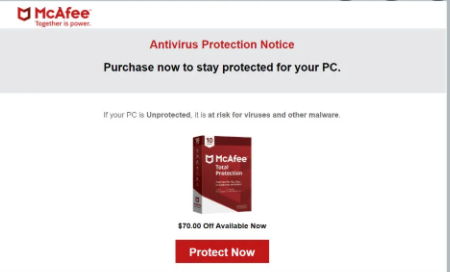
Het spreekt voor zich dat McAfee niets te maken heeft met deze oplichting, de naam wordt alleen misbruikt door oplichters. McAfee is niet de enige, andere antivirusprogramma’s zoals Windows Defender, Malwarebytes, enz., Worden ook vaak misbruikt om gebruikers te misleiden. Gelukkig voor gebruikers zijn deze oplichtingspraktijken erg eenvoudig en gemakkelijk herkenbaar. Het meest voor de hand liggende teken is dat de waarschuwing wordt weergegeven in uw browser. Uw browser kan geen malware op uw computer detecteren, alleen een antivirusprogramma dat op uw computer is geïnstalleerd, kan dat. Dus wanneer u een waarschuwing in uw browser tegenkomt die zegt dat uw computer mogelijk met iets is geïnfecteerd, weet dan dat het oplichterij is. Hetzelfde geldt voor waarschuwingen met telefoonnummers voor vermeende technische ondersteuning.
Er zijn een aantal redenen waarom u deze waarschuwingen te zien krijgt. De meest waarschijnlijke reden is dat u op een risicovolle website surfte en op iets klikte dat een omleiding veroorzaakte. Als alternatief kan uw computer een adware-infectie hebben. Als dat het geval is, moet u de adware verwijderen om permanent van uw scherm te McAfee: SECURITY ALERT POP-UP Scam verwijderen.
Waarom krijgen jullie valse viruswaarschuwingen te zien?
In de meeste gevallen komen gebruikers terecht op sites die valse pop-ups weergeven omdat ze door risicovolle sites bladeren. Bepaalde sites worden beschouwd als risicovol vanwege de advertenties die ze weergeven en de omleidingen die ze kunnen activeren. Sites met pornografie of illegale inhoud maken zich hier bijvoorbeeld vaak schuldig aan. Wanneer u door dergelijke sites bladert, wordt het aanbevolen om een adblocker-programma te installeren.
Als u regelmatig wordt omgeleid, zelfs wanneer u op veilige sites surft, kan uw computer een infectie zoals adware geïnstalleerd hebben. Adware, browserkapers en mogelijk ongewenste programma’s installeren zich met behulp van de softwarebundelingsmethode, zodat de installatie ervan vaak onopgemerkt blijft door gebruikers. De manier waarop dit werkt, deze infecties komen gehecht aan gratis software als extra aanbiedingen. Deze extra aanbiedingen mogen automatisch naast elkaar worden geïnstalleerd, tenzij gebruikers dit handmatig verhinderen. Maar omdat de aanbiedingen in eerste instantie vaak verborgen zijn, besteden veel gebruikers simpelweg niet genoeg aandacht om de aanbiedingen te deselecteren. Dit is de reden waarom deze infecties zo wijdverspreid zijn. En veel antivirusleveranciers detecteren programma’s die deze methode gebruiken als potentiële bedreigingen.
De extra aanbiedingen die aan freeware zijn gekoppeld, zijn optioneel. Maar je moet ze eerst zichtbaar maken. Om dat te doen, kiest u voor Geavanceerde of Aangepaste instellingen wanneer u de optie krijgt tijdens de installatie. Het installatievenster zal zeggen dat u Standaard moet gebruiken, maar die instellingen zullen de aanbiedingen verbergen en hun installatie toestaan. Geavanceerde instellingen maken echter alle aanbiedingen zichtbaar en u hebt de mogelijkheid om ze allemaal te deselecteren. Het uitvinken van de vakjes is alles wat u hoeft te doen. We raden altijd aan om alle aanbiedingen te deselecteren omdat ze niets nuttigs zullen doen. Ze zijn ook nogal moeilijk te verwijderen als ze eenmaal zijn geïnstalleerd, dus het is veel gemakkelijker om ze in het begin te deselecteren.
McAfee: SECURITY ALERT POP-UP Scam verwijdering
Als het gaat om adware, is het altijd gemakkelijker om anti-spyware software te gebruiken omdat deze infecties vrij hardnekkig zijn. Het antispywareprogramma van uw keuze zou de adware detecteren en verwijderen, waardoor het McAfee: SECURITY ALERT POP-UP Scam permanent van uw scherm wordt verwijderd. Handmatig verwijderen van adware is ook mogelijk en instructies zullen worden gegeven aan het einde van dit rapport. U moet ook een adblocker installeren om pop-ups en omleidingen te blokkeren, vooral wanneer u dubieuze websites bezoekt.
Offers
Removal Tool downloadento scan for Verwijderen McAfee: SECURITY ALERT POP-UP ScamUse our recommended removal tool to scan for Verwijderen McAfee: SECURITY ALERT POP-UP Scam. Trial version of provides detection of computer threats like Verwijderen McAfee: SECURITY ALERT POP-UP Scam and assists in its removal for FREE. You can delete detected registry entries, files and processes yourself or purchase a full version.
More information about SpyWarrior and Uninstall Instructions. Please review SpyWarrior EULA and Privacy Policy. SpyWarrior scanner is free. If it detects a malware, purchase its full version to remove it.

WiperSoft Beoordeling WiperSoft is een veiligheidshulpmiddel dat real-time beveiliging van potentiële bedreigingen biedt. Tegenwoordig veel gebruikers geneigd om de vrije software van de download va ...
Downloaden|meer


Is MacKeeper een virus?MacKeeper is niet een virus, noch is het een oplichterij. Hoewel er verschillende meningen over het programma op het Internet, een lot van de mensen die zo berucht haten het pro ...
Downloaden|meer


Terwijl de makers van MalwareBytes anti-malware niet in deze business voor lange tijd zijn, make-up ze voor het met hun enthousiaste aanpak. Statistiek van dergelijke websites zoals CNET toont dat dez ...
Downloaden|meer
Quick Menu
stap 1. Uninstall Verwijderen McAfee: SECURITY ALERT POP-UP Scam en gerelateerde programma's.
Verwijderen McAfee: SECURITY ALERT POP-UP Scam verwijderen uit Windows 8
Rechtsklik op de achtergrond van het Metro UI-menu en selecteer Alle Apps. Klik in het Apps menu op Configuratiescherm en ga dan naar De-installeer een programma. Navigeer naar het programma dat u wilt verwijderen, rechtsklik erop en selecteer De-installeren.


Verwijderen McAfee: SECURITY ALERT POP-UP Scam verwijderen uit Windows 7
Klik op Start → Control Panel → Programs and Features → Uninstall a program.


Het verwijderen Verwijderen McAfee: SECURITY ALERT POP-UP Scam van Windows XP:
Klik op Start → Settings → Control Panel. Zoek en klik op → Add or Remove Programs.


Verwijderen McAfee: SECURITY ALERT POP-UP Scam verwijderen van Mac OS X
Klik op Go knoop aan de bovenkant verlaten van het scherm en selecteer toepassingen. Selecteer toepassingenmap en zoekt Verwijderen McAfee: SECURITY ALERT POP-UP Scam of andere verdachte software. Nu de rechter muisknop op elk van deze vermeldingen en selecteer verplaatsen naar prullenmand, dan rechts klik op het prullenbak-pictogram en selecteer Leeg prullenmand.


stap 2. Verwijderen McAfee: SECURITY ALERT POP-UP Scam verwijderen uit uw browsers
Beëindigen van de ongewenste uitbreidingen van Internet Explorer
- Start IE, druk gelijktijdig op Alt+T en selecteer Beheer add-ons.


- Selecteer Werkbalken en Extensies (zoek ze op in het linker menu).


- Schakel de ongewenste extensie uit en selecteer dan Zoekmachines. Voeg een nieuwe toe en Verwijder de ongewenste zoekmachine. Klik Sluiten. Druk nogmaals Alt+X en selecteer Internetopties. Klik het tabblad Algemeen, wijzig/verwijder de URL van de homepagina en klik OK.
Introductiepagina van Internet Explorer wijzigen als het is gewijzigd door een virus:
- Tryk igen på Alt+T, og vælg Internetindstillinger.


- Klik på fanen Generelt, ændr/slet URL'en for startsiden, og klik på OK.


Uw browser opnieuw instellen
- Druk Alt+T. Selecteer Internetopties.


- Open het tabblad Geavanceerd. Klik Herstellen.


- Vink het vakje aan.


- Klik Herinstellen en klik dan Sluiten.


- Als je kan niet opnieuw instellen van uw browsers, gebruiken een gerenommeerde anti-malware en scan de hele computer mee.
Wissen Verwijderen McAfee: SECURITY ALERT POP-UP Scam van Google Chrome
- Start Chrome, druk gelijktijdig op Alt+F en selecteer dan Instellingen.


- Klik Extensies.


- Navigeer naar de ongewenste plug-in, klik op de prullenmand en selecteer Verwijderen.


- Als u niet zeker welke extensies bent moet verwijderen, kunt u ze tijdelijk uitschakelen.


Google Chrome startpagina en standaard zoekmachine's resetten indien ze het was kaper door virus
- Åbn Chrome, tryk Alt+F, og klik på Indstillinger.


- Gå til Ved start, markér Åbn en bestemt side eller en række sider og klik på Vælg sider.


- Find URL'en til den uønskede søgemaskine, ændr/slet den og klik på OK.


- Klik på knappen Administrér søgemaskiner under Søg. Vælg (eller tilføj og vælg) en ny søgemaskine, og klik på Gør til standard. Find URL'en for den søgemaskine du ønsker at fjerne, og klik X. Klik herefter Udført.




Uw browser opnieuw instellen
- Als de browser nog steeds niet zoals u dat wilt werkt, kunt u de instellingen herstellen.
- Druk Alt+F. Selecteer Instellingen.


- Druk op de Reset-knop aan het einde van de pagina.


- Tik één meer tijd op Reset-knop in het bevestigingsvenster.


- Als u niet de instellingen herstellen, koop een legitieme anti-malware en scan uw PC.
Verwijderen McAfee: SECURITY ALERT POP-UP Scam verwijderen vanuit Mozilla Firefox
- Druk gelijktijdig Ctrl+Shift+A om de Add-ons Beheerder te openen in een nieuw tabblad.


- Klik Extensies, zoek de ongewenste plug-in en klik Verwijderen of Uitschakelen.


Mozilla Firefox homepage als het is gewijzigd door virus wijzigen
- Åbn Firefox, klik på Alt+T, og vælg Indstillinger.


- Klik på fanen Generelt, ændr/slet URL'en for startsiden, og klik på OK. Gå til Firefox-søgefeltet, øverst i højre hjørne. Klik på ikonet søgeudbyder, og vælg Administrer søgemaskiner. Fjern den uønskede søgemaskine, og vælg/tilføj en ny.


- Druk op OK om deze wijzigingen op te slaan.
Uw browser opnieuw instellen
- Druk Alt+H.


- Klik Informatie Probleemoplossen.


- Klik Firefox Herinstellen - > Firefox Herinstellen.


- Klik Voltooien.


- Bent u niet in staat om te resetten van Mozilla Firefox, scan uw hele computer met een betrouwbare anti-malware.
Verwijderen Verwijderen McAfee: SECURITY ALERT POP-UP Scam vanuit Safari (Mac OS X)
- Het menu te openen.
- Kies Voorkeuren.


- Ga naar het tabblad uitbreidingen.


- Tik op de knop verwijderen naast de ongewenste Verwijderen McAfee: SECURITY ALERT POP-UP Scam en te ontdoen van alle andere onbekende waarden als goed. Als u of de uitbreiding twijfelt of niet betrouwbaar is, simpelweg ontketenen naar de vogelhuisje inschakelen om het tijdelijk uitschakelen.
- Start opnieuw op Safari.
Uw browser opnieuw instellen
- Tik op het menupictogram en kies Safari opnieuw instellen.


- Kies de opties die u wilt naar reset (vaak alle van hen zijn voorgeselecteerd) en druk op Reset.


- Als de browser, kunt u niet herstellen, scan uw hele PC met een authentiek malware removal-software.
Site Disclaimer
2-remove-virus.com is not sponsored, owned, affiliated, or linked to malware developers or distributors that are referenced in this article. The article does not promote or endorse any type of malware. We aim at providing useful information that will help computer users to detect and eliminate the unwanted malicious programs from their computers. This can be done manually by following the instructions presented in the article or automatically by implementing the suggested anti-malware tools.
The article is only meant to be used for educational purposes. If you follow the instructions given in the article, you agree to be contracted by the disclaimer. We do not guarantee that the artcile will present you with a solution that removes the malign threats completely. Malware changes constantly, which is why, in some cases, it may be difficult to clean the computer fully by using only the manual removal instructions.
